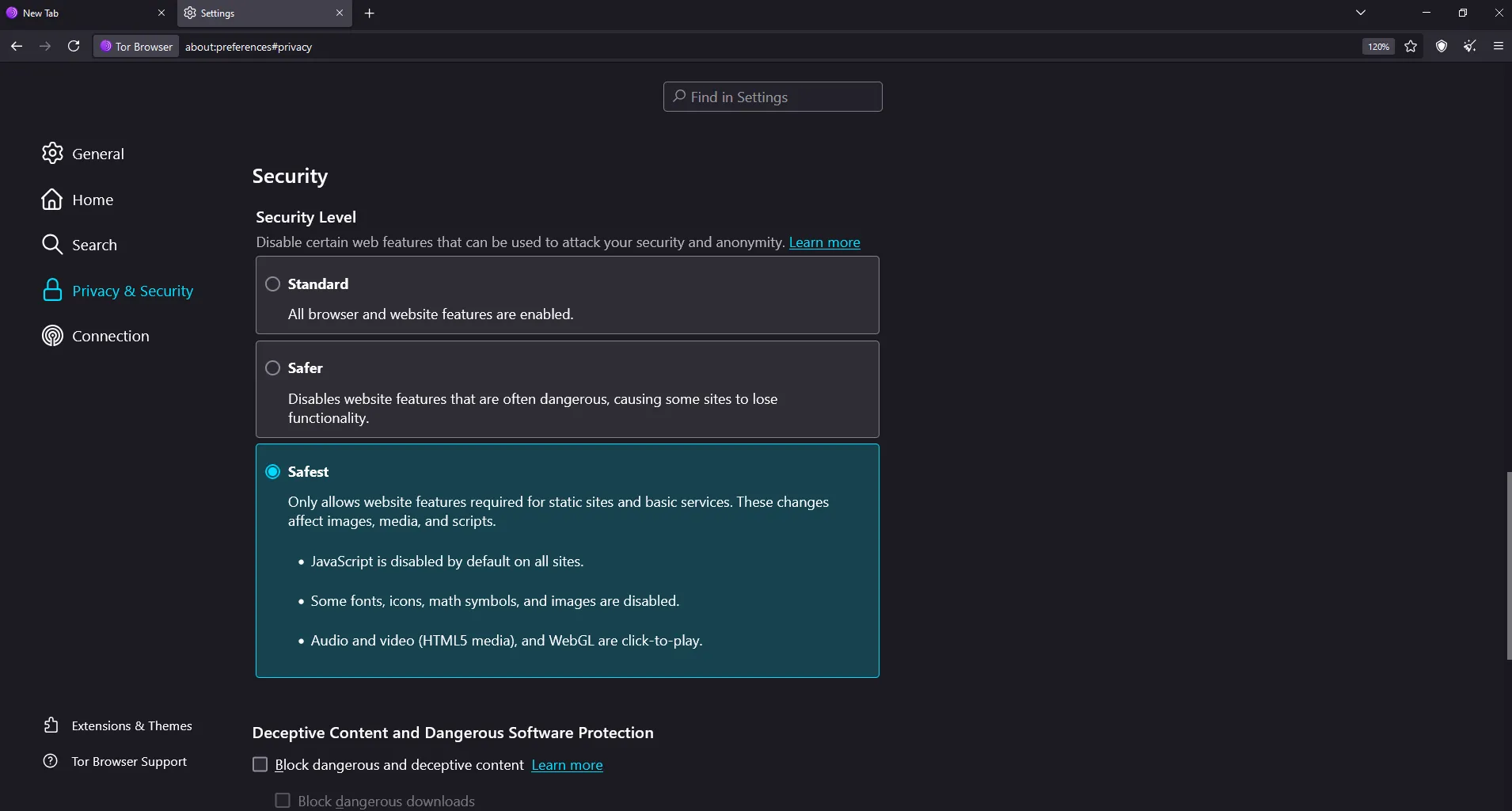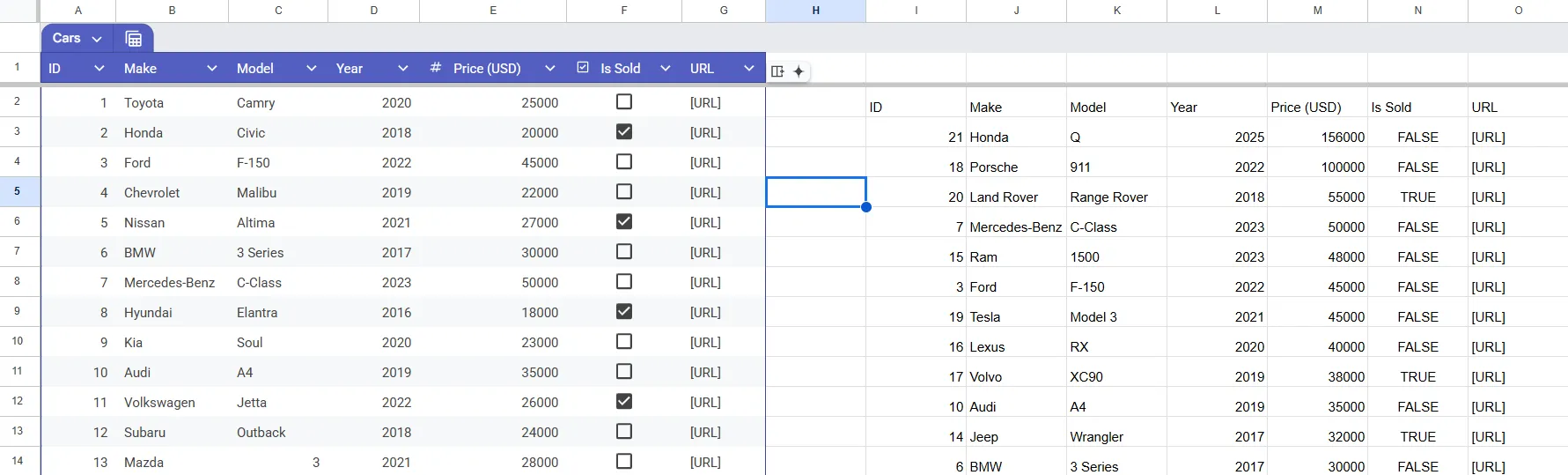Bạn có bao giờ muốn ChatGPT hướng dẫn mình thực hiện một tác vụ mà không cần phải liên tục trao đổi qua lại bằng văn bản? Tính năng chia sẻ màn hình ChatGPT cho phép bạn làm điều đó, để chatbot AI hỗ trợ bạn theo thời gian thực trong bất kỳ dự án nào, biến nó thành một trợ lý ảo đắc lực ngay trên thiết bị của bạn.
Cách Thức Hoạt Động Của Tính Năng Chia Sẻ Màn Hình ChatGPT
Để bắt đầu sử dụng tính năng chia sẻ màn hình của ChatGPT, bạn sẽ cần có gói đăng ký ChatGPT Plus – hiện có giá 20 USD mỗi tháng. Điều quan trọng cần lưu ý là tính năng chia sẻ màn hình này chỉ có thể truy cập được thông qua ứng dụng di động ChatGPT. Do đó, hãy đảm bảo bạn đã cài đặt ứng dụng này trên thiết bị của mình.
Tải xuống: ChatGPT cho Android | iOS (Miễn phí, có sẵn gói đăng ký)
Sau khi đã sẵn sàng với ứng dụng, hãy làm theo các bước sau:
- Mở ứng dụng ChatGPT và bắt đầu một cuộc trò chuyện mới.
- Chạm vào biểu tượng chế độ giọng nói ở góc dưới cùng bên phải để mở chế độ giọng nói nâng cao.
- Chạm vào ba dấu chấm và chọn Chia sẻ màn hình.
- Khi được nhắc, hãy cấp quyền cho ChatGPT truy cập vào màn hình của bạn.
- Chia sẻ toàn bộ màn hình hoặc chọn một ứng dụng cụ thể để chia sẻ, sau đó chạm vào Bắt đầu.
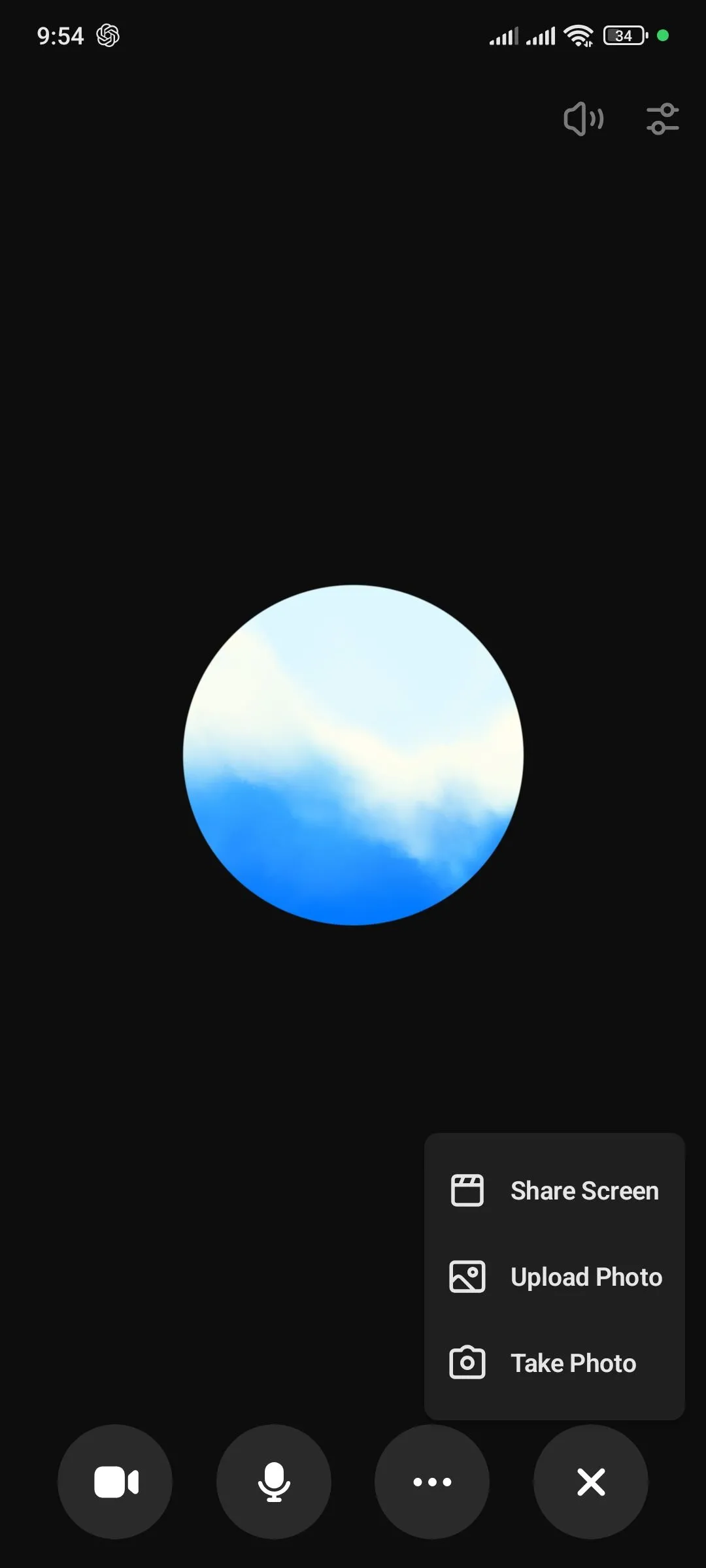 Tùy chọn Chia sẻ màn hình trong chế độ giọng nói nâng cao của ChatGPT.
Tùy chọn Chia sẻ màn hình trong chế độ giọng nói nâng cao của ChatGPT.
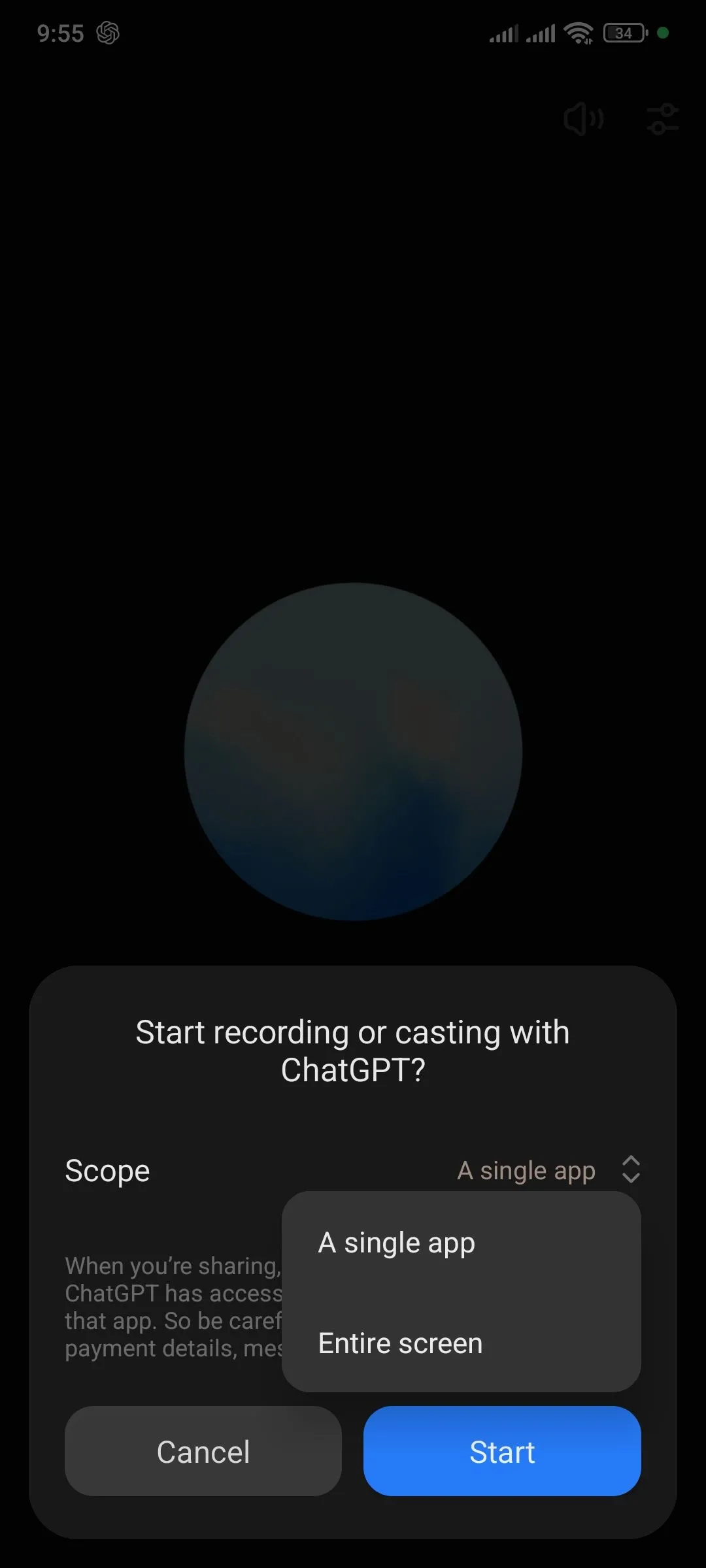 Menu tùy chọn phạm vi ghi màn hình của ChatGPT.
Menu tùy chọn phạm vi ghi màn hình của ChatGPT.
ChatGPT có thể cung cấp hướng dẫn từng bước cho các tác vụ khi màn hình đang được chia sẻ. Ví dụ, khi bạn thiết lập một ứng dụng mới hoặc khắc phục sự cố, ChatGPT có thể đưa ra các chỉ dẫn phù hợp dựa trên những gì nó nhìn thấy trên màn hình của bạn.
Hãy nhớ rằng khi bạn chia sẻ, ghi lại hoặc truyền hình ảnh một ứng dụng, ChatGPT có thể truy cập mọi thứ được hiển thị hoặc phát trên ứng dụng đó. Điều này có nghĩa là bạn nên cẩn thận với thông tin nhạy cảm như mật khẩu, chi tiết thanh toán, tin nhắn, v.v. để bảo vệ dữ liệu cá nhân của mình.
Tính Năng Chia Sẻ Màn Hình ChatGPT Nâng Cao Năng Suất Cá Nhân Như Thế Nào?
Với khả năng hỗ trợ nhận biết ngữ cảnh, tính năng chia sẻ màn hình giúp bạn điều hướng các tác vụ hiệu quả hơn. Một trường hợp sử dụng thực tế là nhờ ChatGPT hướng dẫn bạn thiết lập các cài đặt quan trọng của ứng dụng. Chẳng hạn, tôi đã chia sẻ màn hình của mình với ChatGPT khi cấu hình không gian làm việc Slack. ChatGPT đã hướng dẫn tôi từng bước, từ việc thiết lập các kênh đến tùy chỉnh thông báo, dựa trên những gì nó thấy trên màn hình của tôi. Điều này đã giúp quá trình diễn ra suôn sẻ và nhanh chóng hơn rất nhiều.
Một ứng dụng hữu ích khác là nhờ ChatGPT tóm tắt một bài viết bạn đang đọc. Chỉ cần chia sẻ màn hình khi bạn đang xem bài viết và yêu cầu ChatGPT cung cấp một bản tóm tắt súc tích. Điều này có thể giúp bạn tiết kiệm thời gian và nhanh chóng nắm bắt các ý chính.
Nếu bạn bắt gặp một tham chiếu hoặc thuật ngữ cụ thể trong một bài viết mà bạn không hiểu, bạn có thể yêu cầu ChatGPT làm rõ. Chỉ cần đánh dấu từ hoặc cụm từ đó, chia sẻ màn hình và để ChatGPT giải thích bằng những thuật ngữ đơn giản, dễ hiểu.
Khả năng ứng dụng của tính năng này không chỉ dừng lại ở đó. Bạn có thể sử dụng chia sẻ màn hình để ChatGPT hỗ trợ bạn trong nhiều việc khác nữa. Khi OpenAI tiếp tục bổ sung thêm các tính năng, như khả năng gán cho ChatGPT những đặc điểm tính cách cụ thể, tiềm năng nâng cao năng suất thực sự rất đáng mong đợi.
Kết Luận
Tính năng chia sẻ màn hình của ChatGPT là một bước tiến đột phá, biến trợ lý AI này thành một công cụ tương tác mạnh mẽ, cung cấp hướng dẫn theo thời gian thực và theo ngữ cảnh. Từ việc thiết lập ứng dụng phức tạp đến tóm tắt thông tin nhanh chóng, khả năng này mở ra vô vàn cơ hội để tối ưu hóa năng suất cá nhân. Hãy trải nghiệm tính năng này trên ứng dụng di động ChatGPT Plus để khám phá cách nó có thể cách mạng hóa cách bạn làm việc và học tập. Bạn đã thử tính năng này chưa? Chia sẻ kinh nghiệm của bạn với thuthuatdidong.net trong phần bình luận nhé!